#FilmoraHighlight
AI Frame Interpolation
- Menyempurnakan visual video tanpa kehilangan kualitas.
- Meningkatkan frame rate yang rendah secara otomatis.
- Mendukung berbagai format video dan GIF.
- Meningkatkan resolusi video melalui sebuah antarmuka pengguna yang intuitif.
 4,7 (15746 review)
4,7 (15746 review) Windows 11/Windows 10/Windows 8/Windows 7 (OS 64 bit) | Persyaratan Sistem
macOS 10.15 - macOS 14 (10.14 atau di bawahnya? Klik di sini) | Kompatibel dengan Apple M1
Hasilkan Video yang Lancar dengan Filmora AI Video Frame Interpolation
Apakah Anda menginginkan setiap frame video menyampaikan sebuah cerita yang memukau? Dengan Filmora AI Frame Interpolation, kami dapat melakukannya! Mari eksplorasi fitur yang dimilikinya dan temukan bagaimana ia dapat meningkatkan konten video Anda dengan secara mudah menyempurnakan kelancaran visual, melewati batasan frame, dan memperoleh sebuah alur yang sinematik.
Meningkatkan Kelancaran Video dan Transisi yang Mulus
Filmora AI Frame Interpolation unggul dalam menciptakan frame video yang lebih mulus, menjamin sebuah pengalaman visual yang lancar. Ia menjaga kelancaran visual dan memungkinkan transisi yang mulus antara frame, menghasilkan sebuah presentasi video yang halus dan terpadu.
Interpolasi Frame yang Efisien dengan Teknologi AI Dipatenkan
Dengan memanfaatkan teknologi AI yang dimilikinya, Filmora menyempurnakan efisiensi interpolasi frame. Pendekatan dengan dukungan AI yang canggih ini mengoptimalkan proses tersebut, memungkinkan penyisipan frame yang cepat dan efektif untuk kualitas video yang lebih baik.
Mengubah Video dengan Frame Rendah Menjadi Video yang Memiliki Frame Tinggi
Sebuah fitur yang menonjol dari Filmora AI Frame Interpolation adalah kemampuannya untuk mengubah video dengan frame rate rendah menjadi konten yang memiliki frame rate tinggi. Penghasil frame yang cerdas memperbaiki keseluruhan daya tarik visual dan profesionalisme dari video yang secara orisinal direkam dalam frame rate yang lebih rendah.
Mendukung Berbagai Format Video dan Ekspor Lossless
Filmora AI Frame Interpolation menawarkan fleksibilitas dengan mendukung berbagai format video (MP4/MKV/WEBM/MOV) dan GIF. Anda juga dapat mengubah ukuran video sebelum atau setelah interpolasi tersebut. Selain itu, ia memastikan sebuah proses ekspor yang lancar dengan kualitas video lossless.
Antarmuka yang Ramah Pengguna dengan Interpolasi Frame Satu Klik
Filmora AI Frame Interpolation terkenal akan rancangannya yang ramah pengguna. Dengan sebuah antarmuka yang sederhana dan intuitif, para pengguna dapat dengan cepat menyempurnakan video mereka melalui sebuah klik tunggal, sehingga tidak memerlukan keahlian teknis.
Menciptakan Video yang Lebih Lancar dan Menarik untuk Audiens Anda
Anda dapat menyempurnakan kreasi video kreatif melalui Filmora AI Video Frame Interpolation dengan menyediakan kontrol lebih atas elemen-elemen visualnya. Mari temukan hal-hal yang dapat diberikan oleh Filmora untuk Anda!
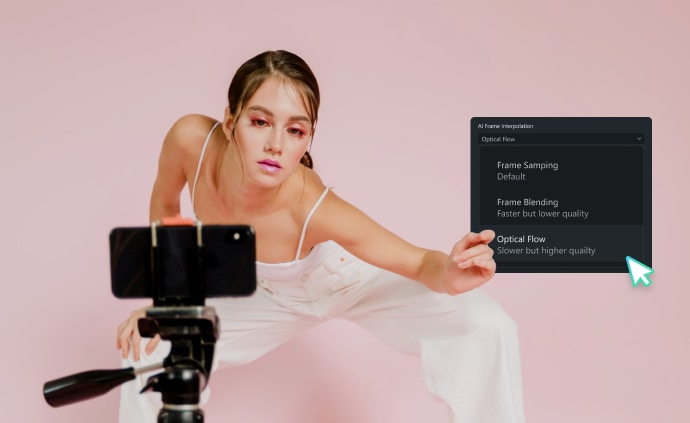
Influencer Media Sosial
Interpolasi frame yang cerdas bahkan menjadi lebih berharga bagi para kreator konten, terutama mereka yang fokus dalam menciptakan video highlight atau gerak lambat. Ia membantu menyempurnakan urutan gerak lambat, sehingga menghasilkan sebuah efek gerak lambat yang lebih mulus dan menarik secara visual. Selain itu, saat membuat highlight reels atau memperlihatkan pengambilan gambar aksi, interpolasi frame yang cemerlang dapat memberikan kontribusi untuk dinamisme yang menyeluruh pada video tersebut.

Gamer & Streamer
Dengan penyisipan frame tambahan yang mulus, fitur ini menonjolkan intensitas dan sensasi dari urutan alur permainan utama, mempersembahkan pengalaman bermain melalui sebuah cara yang lebih dinamis dan imersif secara visual. Audiens Anda dapat sepenuhnya menikmati bagian-bagian terbaik yang memompa adrenalin dan detil rumit dari konten game tersebut.

Olahragawan & Videografer Aksi
Filmora AI Frame Interpolation dapat memberikan tampilan yang lebih detil dan lancar dari gerakan-gerakan serba cepat, sehingga memperbaiki keseluruhan kualitas liputan olahraga atau aksi. Kelebihan-kelebihannya meliputi: Menciptakan efek gerak lambat berkualitas tinggi, menitikberatkan pada momen penting dengan detil yang ditingkatkan, dan memperoleh sebuah tampilan yang halus dan profesional dalam konten video olahraga atau berorientasi aksi.

Kreator Konten
Di dalam konteks pembuatan film atau kreasi konten dengan aspirasi sinematik, interpolasi frame yang cerdas memberikan kontribusi untuk sebuah tampilan yang lebih halus dan profesional. Ia memungkinkan transisi yang lebih mulus antara frame, sehingga meningkatkan keseluruhan kualitas visual dari konten tersebut. Sebagai contoh, ketika membuat timelapse atau mengubah kecepatan video, Anda dapat memanfaatkan fitur ini untuk memperoleh hasil yang lebih terkendali dan menarik secara visual.
Bagaimana Cara Menggunakan Filmora AI Frame Interpolation untuk Meningkatkan Frame Rate Video?
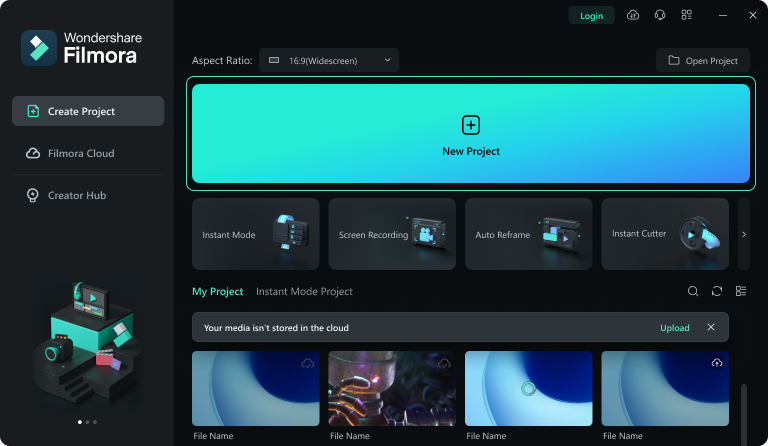
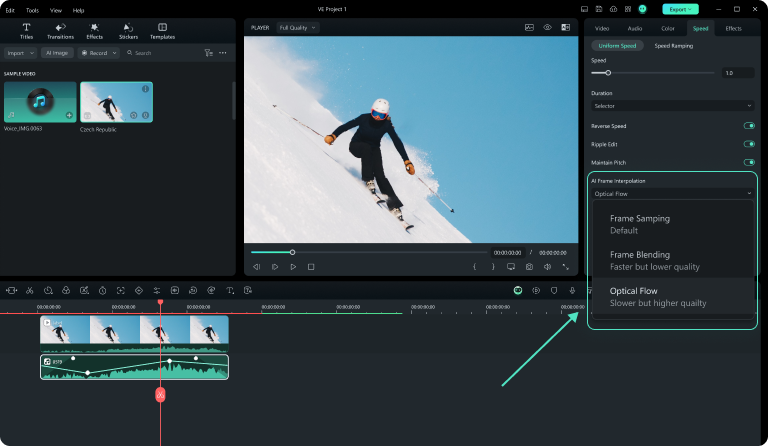
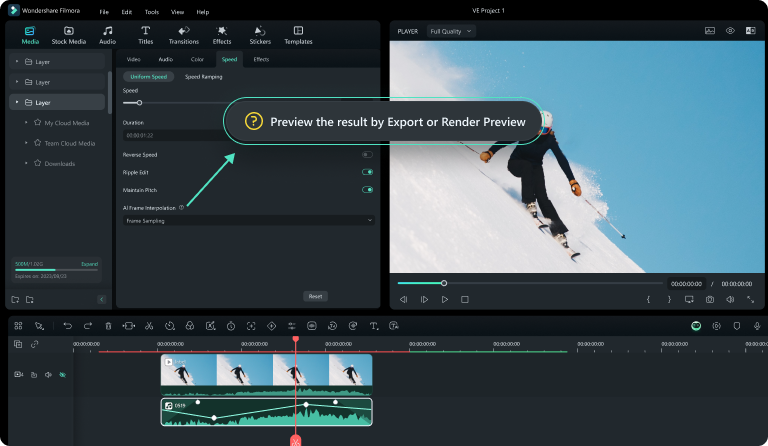
Langkah ke-1. Impor Klip dan Lepaskan ke dalam timeline
Impor media video Anda dari "File Explorer'' di PC Anda, lalu seret dan lepas video tersebut ke timeline dengan bantuan kursor Anda.
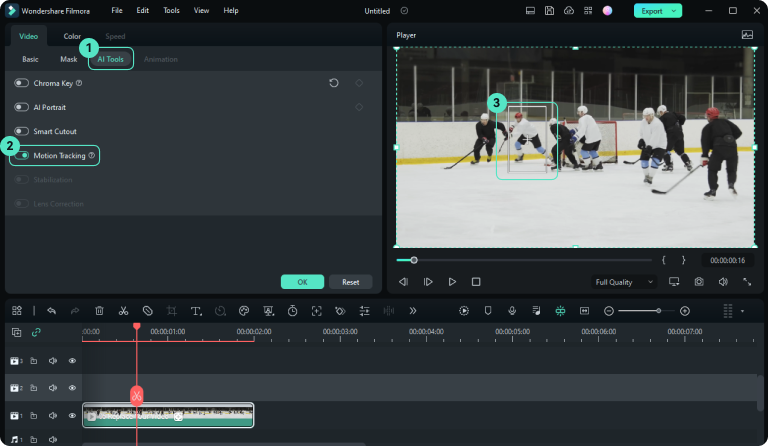
Langkah ke-2. Aktifkan AI Frame Interpolation
Pilih tab "Speed", dilanjutkan dengan "Uniform Speed". Perluas "AI Frame Interpolation" dan pilih "Optical Flow" dari opsi yang tersedia.

Langkah ke-3. Render Preview atau Ekspor untuk Hasilnya
Untuk melihat hasil akhirnya, arahkan ke toolbar timeline dan pilih "Render Preview". Anda juga dapat mengekspor video Anda untuk melihat hasil akhirnya.
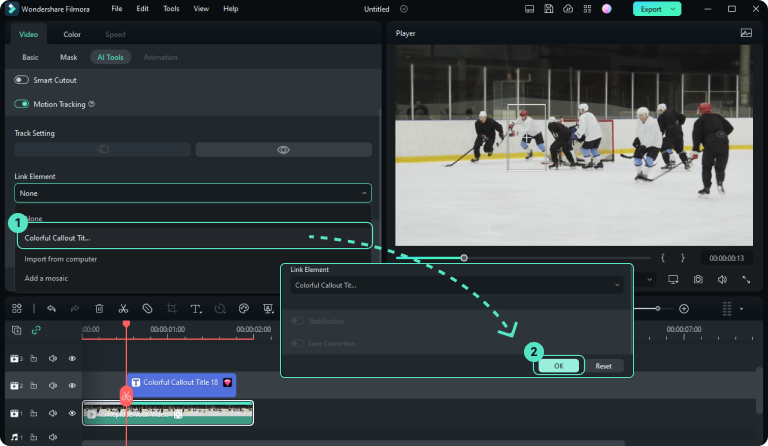
Tutorial Video Filmora - AI Video Interpolation dan Kecepatan
Tutorial - Interpolasi Frame
Cara Membuat Sebuah Video Gerak Lambat
Gerak Lambat untuk Montase Game
Gerak Lambat & Speed Ramping
Kopi Dalam Gerak Lambat
Kelas Master Filmora - Speed Ramping
Tip dan Trik untuk Interpolasi Video
Pertanyaan yang Sering Ditanyakan Tentang Frame Video AI
P1: Apa yang dimaksud dengan frame rate video? Mengapa ia penting di dalam video?
Video frame rate mengacu pada jumlah frame individu yang ditampilkan per detik di dalam sebuah video. Ia sangat penting di dalam video karena ia menentukan kelancaran gerakan dan seberapa hidup tampilan video tersebut. Sebuah frame rate yang lebih tinggi umumnya menghasilkan gerakan yang lebih lancar, sementara frame rate yang lebih rendah dapat menyebabkan tampilan yang tersendat-sendat.
P2: Apakah FPS terbaik untuk video?
Setelah Anda membuka Filmora, fungsinya akan selalu aktif.
YouTube: Jika Anda berencana membuat konten untuk saluran YouTube Anda, Anda mungkin penasaran dengan frame rate optimalnya. Anda direkomendasikan untuk memilih antara 24 FPS dan 60 FPS untuk video Anda. Terlebih lagi, platform tersebut belakangan ini telah memperkenalkan dukungan untuk video 8K, sebuah tambahan yang baik bagi sejumlah kreator konten.
TikTok: TikTok mengakomodasi frame rate dengan rentang dari 30 hingga 60 FPS. Pemilihan frame rate yang lebih tinggi memperbaiki kelancaran pemutaran video, tetapi ia secara bersamaan meningkatkan ukuran file.
Instagram: Instagram mendukung beragam frame rate, tetapi 30 FPS adalah yang umum digunakan. Seperti TikTok, ia mencapai keseimbangan antara gerakan yang lancar dan ukuran file, sehingga cocok untuk konten video pendek di platform tersebut.
Facebook: Serupa dengan YouTube, Facebook mendukung beragam frame rate. Tetapi 30 FPS digunakan secara luas untuk konten video standar. Frame rate yang lebih tinggi mungkin cocok untuk konten dengan jenis-jenis tertentu, seperti video tentang game.
YouTube: Jika Anda berencana membuat konten untuk saluran YouTube Anda, Anda mungkin penasaran dengan frame rate optimalnya. Anda direkomendasikan untuk memilih antara 24 FPS dan 60 FPS untuk video Anda. Terlebih lagi, platform tersebut belakangan ini telah memperkenalkan dukungan untuk video 8K, sebuah tambahan yang baik bagi sejumlah kreator konten.
TikTok: TikTok mengakomodasi frame rate dengan rentang dari 30 hingga 60 FPS. Pemilihan frame rate yang lebih tinggi memperbaiki kelancaran pemutaran video, tetapi ia secara bersamaan meningkatkan ukuran file.
Instagram: Instagram mendukung beragam frame rate, tetapi 30 FPS adalah yang umum digunakan. Seperti TikTok, ia mencapai keseimbangan antara gerakan yang lancar dan ukuran file, sehingga cocok untuk konten video pendek di platform tersebut.
Facebook: Serupa dengan YouTube, Facebook mendukung beragam frame rate. Tetapi 30 FPS digunakan secara luas untuk konten video standar. Frame rate yang lebih tinggi mungkin cocok untuk konten dengan jenis-jenis tertentu, seperti video tentang game.
P3: Apakah 30 FPS terlihat lebih sinematik?
Frame rate sebesar 30 FPS biasanya digunakan untuk konten video standar, tetapi tampilan sinematik sering diasosiasikan dengan 24 FPS. Pilihan antara 24 FPS dan 30 FPS tergantung pada estetika yang diinginkan. Beberapa pembuat film lebih memilih 24 FPS untuk sentuhan sinematik tradisionalnya, sementara 30 FPS dapat digunakan untuk produksi video yang lebih standar.
P4: Apa software AI Frame Interpolation yang terbaik?
Jika Anda ingin menggunakan sebuah cara yang paling efisien untuk meningkatkan frame rate video Anda, Filmora adalah solusinya. Ia membantu Anda menyempurnakan kelancaran visual video Anda, dan Anda dapat mengekspor hasil akhirnya tanpa kehilangan kualitas.
P5: Apakah terdapat persyaratan sistem dalam penggunaan Filmora AI Interpolation?
Silakan baca Persyaratan Sistem Filmora untuk memperoleh informasi yang tepat.
P6: Berapakah biaya yang diperlukan untuk menggunakan Filmora AI Frame Interpolation?
Filmora AI Frame Interpolation dapat digunakan secara gratis. Tetapi, harap diperhatikan bahwa keterbatasan dari versi uji coba gratis Filmora adalah file yang dihasilkan akan menyertakan watermark.